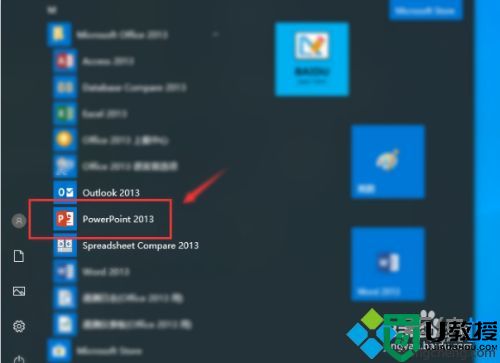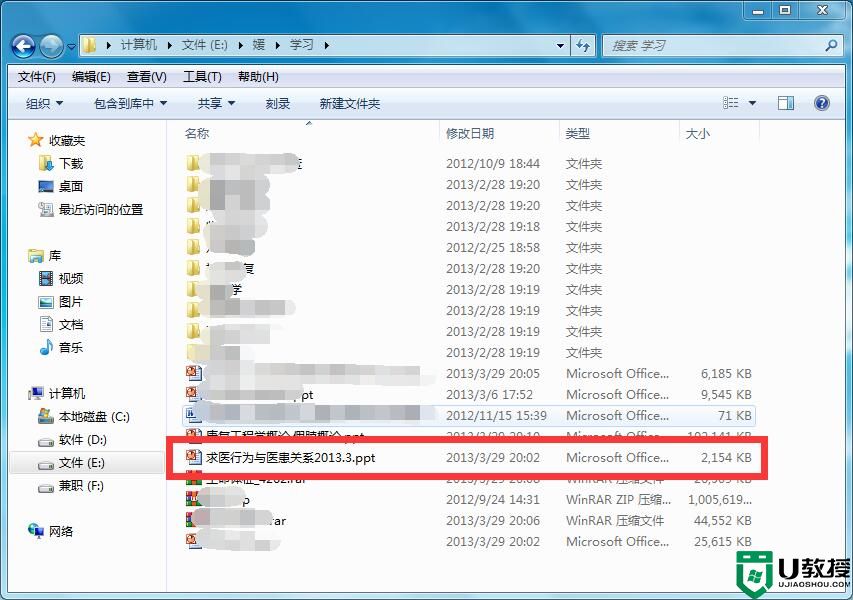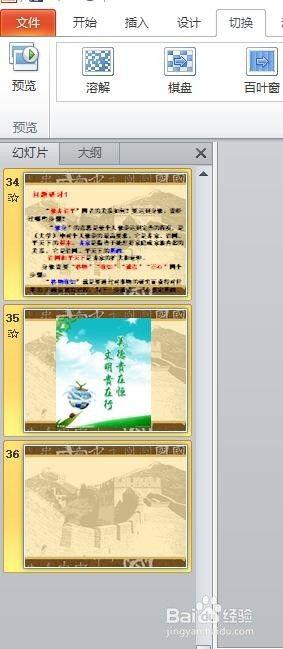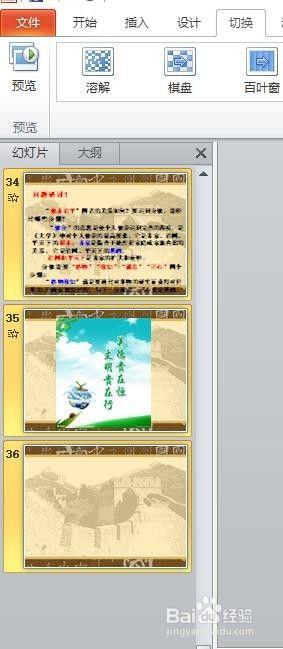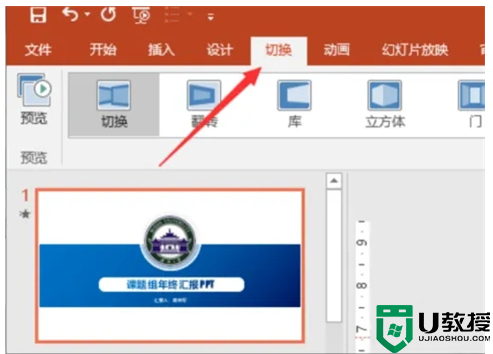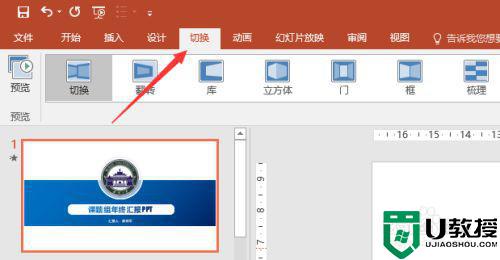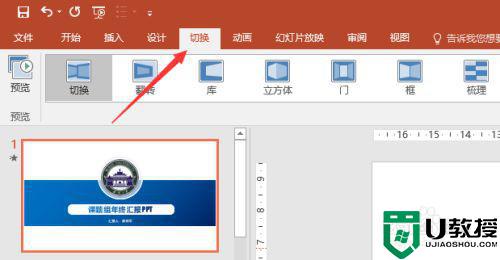在ppt幻灯片插入音频怎么自动播放 让ppt幻灯片音频自动播放的方法
时间:2021-06-29作者:mei
工作中大家经常会使用到PPT文档,ppt幻灯片可以以文字、图形、动画、音频等方式,将需要表达的内容直观、形象地展示给观众。有时候制作PPT文档会在插入音频,让内容更加生动。但是开会播放PPT时要手动单击鼠标才能够开始播放音频,有什么办法让ppt幻灯片音频自动播放?这需要简单设置一下,接下去看下学习步骤。
具体方法如下:
1、幻灯片中插入了音频,我们想播放到这个幻灯片时,音频自动播放。

2、默认是需要单击播放的,这需要我们双击击幻灯片中的音频图标,调出音频工具的选项。
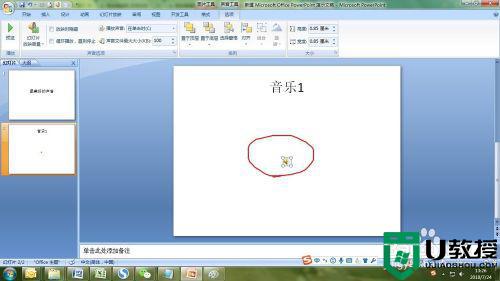
3、这时我们看到了音频选项中的播放声音后面的下拉菜单是在单击时,然后我们点击后面的下拉菜单。
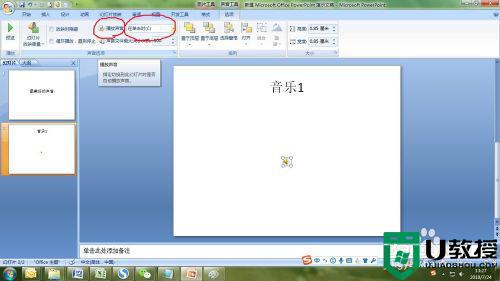
4、从下拉的列表中选择自动播放。
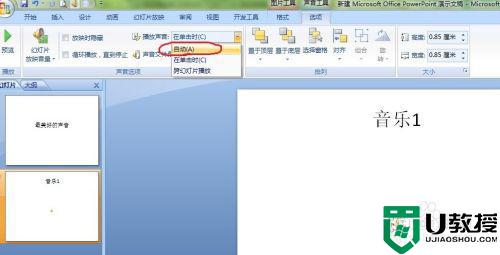
5、这时候我们选择从头开始放映,到这张有音频的幻灯片放映时就会自动播放音频。

6、由于播放音频的时候,这个音频图标还是会一直显示在幻灯片中,影响美观,所以可以通过音频工具选项中勾选放映时隐藏,使其在放映的时候不出现在幻灯片中。
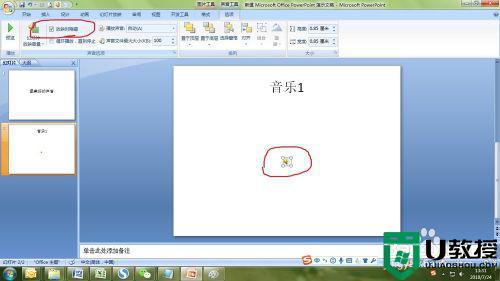
简单设置之后,我们成功让ppt幻灯片音频自动播放,有需要的小伙伴快来学习吧。